amazonプライムビデオは、1つのアカウントで何人まで見られる?
家族は?友人は?何人?まさか自分だけ?ご安心ください。
各社動画視聴サービスの中でもamazonプライムビデオは、共有や同時視聴などの制限が比較的厳しくありません♪
ということで、家族間であれば何人でも見ることが可能です!Wow!
各社によってサービスや規則はさまざま。調べないと分からないことだらけですよね。
そんな悩めるあなたに、アカウント本人以外の具体的な視聴方法は?注意することは?など、どこよりも分かりやすく徹底解説したいと思います。
何事も出来るだけお得に!そんな事を毎日考えている、amazonプライムビデオヘビーユーザーの私におまかせください(笑)
何台同時視聴できるの?などの気になる細かな疑問についても合わせてご説明いたします。
amazonプライムビデオは何人でも家族間で楽しめる!


この記事では、プライム会員(ビデオ見放題のサービスあり)のアカウントが1つある、という仮定でお話をしていきますね。
結論から申し上げます。amazonプライムビデオは、1つのアカウントがあれば、家族間で何人でも見ることができます!
これは黙っていたらってことでしょ?ということではなく、amazon規約で許可されています。
家族みんなで楽しみましょう♪堂々と、何人でも、悪びれることなく(笑)
amazonプライムビデオを他の人が使う場合の視聴方法

1つしかないアカウントで、どうやって見たらいいの?
amazonプライムビデオを、アカウント本人以外の人が使いたい場合の視聴方法についてご説明しますね。
とても簡単です!動画を見たい人が、それぞれの端末で、プライム会員のアカウントを使ってサインインするだけ。
サインインの仕方
- プライム会員本人のEメールか、携帯番号アカウント番号を入力
- プライム会員本人のamazonパスワードを入力
大事な個人情報なので、きちんと管理をしましょうね。
「Prime Videoプロフィール」を使おう
「Prime Videoプロフィール」は、2020年7月に発表された新機能です!
それまでは、個別のプロフィール機能がありませんでした。
1人のアカウントのウォッチリストや視聴履歴などをみんなで共有する形となり、使いづらかったのです。
家族の間なので別に隠すつもりではないのですが、何を見たか不意に知られるとちょっと恥ずかしい時もありますよね(笑)
また、後で続きを見ようと思っていた途中の動画を、他の誰かが見てしまうというトラブルなども。

この前見たビデオ、まだ途中だったのに全部再生が終わってる!なんでだ?

あらやだ。あれお父さんが見てたビデオだったの?私が全部見ちゃったわ。

おいおい、何で見ちゃうんだよ。しっかりしてくれよ。
こんなことが起こっていました。まさにトラブルですね(笑)
しかしこの新しくできた機能のおかげで、家族一人一人のページができて、管理がしやすくなりました!素晴らしい!
こんな家族間のトラブルとはもうさよならです。
私的には少しほっこりするエピソードですが、これが親と子なら笑いごとではすみませんね(笑)
自分だけの視聴履歴を見たり、自分向けにカスタマイズされたオススメにアクセスしたりできます!
プロフィール設定の手順はとても簡単です。パソコン画面に沿ってご説明しますね。
amazonプライムビデオのWebページを立ち上げます。
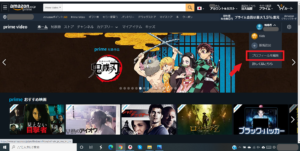
①右上にある、「視聴者」をクリックして「プロフィールを編集」をクリックします。
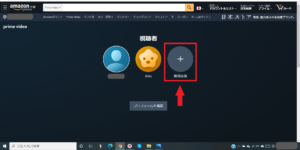
②右の「新規追加」をクリックします。(編集の場合は自分の名前をクリック)
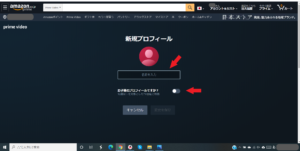
③名前を記入し、12歳以下であればチェックを入れます。
「変更を保存」でプロフィールの設定が完了し、視聴者の欄にプロフィールが追加されます。
大人用と子ども用、合わせて最大6人までのプロフィールが作れます!
何人でも視聴は可能なのですが、プロフィール設定ができるのは6人まで。
子ども用のプロフィールは、「12歳以下」という項目にチェックを入れることで作成できます。
12歳以下を対象にしたコンテンツのみが表示されるようになっており、子ども用のプロフィールからは、ビデオの購入はできない仕組みです。
これはありがたいですよね。子どもは悪気があってもなくてもあちらこちらを押しまくります(笑)
「Prime Video PIN」という暗証番号を設定すれば、デバイスごとに、何歳以下の視聴制限など、より細かく設定ができます。
是非、この「Prime Videoプロフィール」を使いこなしましょう♪
家族以外の友人は見ることはできる?
見られるか見られないかで言いますと、見ることは可能です。
プライム会員のアカウントでサインインすれば、どこでも誰でも見ることができてしまいますよね。そこで、amazon規約を調べてみました。
amazonプライムビデオは、1つのアカウントで共有できる範囲を「家族」としています。
さらに、家族とは「同居の家族」と定義しています。
ということで、同じアカウントを使って見ることができるのは、「同居の家族」限定ということになりますね。
実際には、別居といってもさまざまなパターン(一時的な別居など)がありますので、共有しているケースもあるのではないかと思います。グレーゾーンですね。
でも、友人につきましては、amazon規約から言いますとアウトです。
そしてそれ以前に、友人とのアカウント共有はリスクを伴います!
友人とアカウントを共有することのリスク
- もし友人が間違って(もしくは故意に!)動画を購入したら?
- アカウント情報が友人の端末に残ってしまうことの影響が大きい。
- 友人の端末がウィルスに侵されてしまったら?
- 友人が端末を失くしてしまったら?
- amazonはワンクリックで買い物できてしまう。友人が故意に大量購入したら?
- 友人が他の人にアカウント情報を教えてしまったら?
- 友人が「不正アクセス」で捕まる可能性も…。
こわいこわい…。いやいやその友人大丈夫ですか?というような内容も含まれていますが(笑)
そもそも規則違反ですので、「同居家族」以外は、ペナルティを受けてしまう可能性があることは肝に銘じておきましょう!
amazonプライムビデオは何人まで同時視聴が可能?


家族だけで楽しみたいと思います!ところで、同じ時間帯に動画を見る機会も出てくると思うのですが…。同時に見られるのでしょうか?

見られます。ここでは、何人という数え方ではなく、「1人が1台のデバイスで見る」という形でご紹介していきますね。
違う動画を同時視聴できる台数
違う動画を同時に視聴できる台数は、3台までとなっています。
実際に、4台同時に視聴しようとすると、「同一アカウントで同時に再生できる最大数に達しています」などのメッセージがでてしまいます。
家族間で、同時に3台までの視聴ができるのは本当にありがたいですね!
2階でお姉ちゃんが、畳の間でおじいちゃんが、リビングでお母さんが…というように家族全員で存分に楽しめます♪
同じ動画を同時視聴できる台数
同じ動画を同時に視聴できる台数は、2台までとなっています。
同じ動画というのは、全く同じタイトルということです。
例えば、『「〇〇」シーズン1』と『「○○」シーズン2』は違う動画として3台の視聴制限になりますね。
子ども同士だと、タブレットなどの小さい画面の場合、2人で見てね!と渡しても、「見えない!」とケンカになることもしばしば。
こういう時も、デバイスが2台あれば問題なしです。
同時視聴制限を回避する方法がある!

でも、我が家はとてもじゃないけど3台じゃ足りないんだ。
大家族なんだよ…。そうするとやっぱりアカウントを増やすべきなの?
これだけでも十分なのですが、大家族などはそうはいきませんね。
でもご安心ください。アカウントを増やさなくても、同時視聴の制限を回避する方法があるのです。
それはずばり、ダウンロート機能を使う方法です!
実は、amazonプライムビデオが同時視聴制限をしているのは、「ストリーミング再生」のみとなっています。
ストリーミング再生とは?
インターネットに接続した状態で再生すること。
事前にダウンロードした動画については、実は同時視聴の台数制限には含まれません!
ダウンロート機能はとても便利!ダウンロードする時だけインターネット環境を保つことができれば、あとはオフラインで見ることができます。
そして同時視聴の台数制限には含まれないのです。拍手ですね!
ダウンロードや管理の手順はとても簡単です。今度はiPhone画面に沿ってご説明しますね。
amazonプライムビデオアプリを立ち上げます。
視聴したい動画を選び、クリックします。
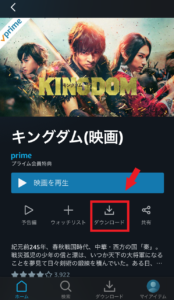
①「ダウンロード」をクリックするとダウンロードが始まります。
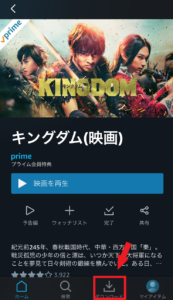
②ダウンロードが完了したら、下の「ダウンロード」をクリックします。
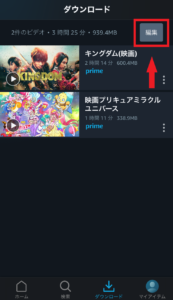
③ここでダウンロード一覧を見ることができます。視聴後は、「編集」を押すことで削除が可能です。
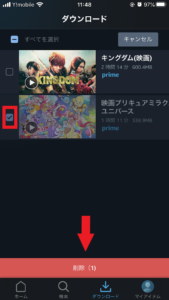
④チェック項目が出てきますので、削除したい動画にチェックを入れて「削除」を押します。
なお、ダウンロードはアプリ対応機能となっておりますのでご注意くださいね。
一度にダウンロードしておける数は、15本もしくは25本(全てのデバイスの合計数)です。
この差は、amazon規約によると「地域によって差がある」とのことです。
どちらにせよ、たくさんダウンロードできますね。どんな大家族でも、どんとWelcome!
視聴には期限がありますが、切れた場合はまたダウンロードし直すことで再び見ることができます。
同時視聴制限を回避するためにはダウンロード機能を上手に使って、amazonプライムビデオを家族みんなで楽しみましょう♪
amazonプライムビデオは登録デバイス数に制限なし


デバイスさえあれば、ダウンロード機能を使えば結構な数を同時に見られるのね。ところで、デバイスっていくつまで登録できるの?
各社動画視聴サービスがありますが、登録台数に制限を設けているところもあります。
でもamazonプライムビデオは、なんと登録デバイス数に制限がありません。
アプリを使って一度でもログインすると、デバイスが登録されます。
いつでも、現在の登録デバイス数を確認したり、使わなくなったデバイスを削除したりできます。
ただし、1つのデバイスに1度に登録できるのは1アカウントのみ。でもサインアウトすれば他のアカウントでも入れますよ。
家族で1つのアカウントを使っていれば問題ないですね。
amazonプライムビデオのアプリに対応しているデバイスの種類はたくさんありますよ♪
- テレビ(Fire TV Stick 4K またはFireTV Stickの接続が必要です)
- スマートテレビ・Blu-rayプレーヤー
- ゲーム機
- メディアストリーミング端末・CATVチューナー
- Fireタブレット
- iPhone・iPad
- Androidスマートフォン・タブレット
- Windows10 デバイス
アプリを使って視聴する場合は、テレビ以外の機器は、いずれもダウンロードもしくはインストールが必要です。
上記デバイスがたくさんあれば、あらゆるところですぐに視聴ができますね。
我が家はせいぜい、FireタブレットとiPhoneでちまちまと使っていますが(笑)
いつでもどこでも、どのデバイスでも見られるように前もってamazonプライムビデオをインストールしておきましょう!
さらにアカウントでログインをしておくと、スマートに視聴が開始できますね♪
まとめ

- amazonプライムビデオは、1つのアカウントがあれば家族何人でも楽しめる
- amazonプライムビデオのアカウント共有は、「同居家族」に限られている
- 「Prime Videoプロフィール」を使えば、それぞれが履歴などを管理できる
- 友人とのアカウント共有はできないし、それ以前にリスクがある
- amazonプライムビデオは、違う動画の同時視聴は3台まで可能
- amazonプライムビデオは、同じ動画の同時視聴は2台まで可能
- 同時視聴制限を回避するならダウンロード機能を使うべし!
- amazonプライムビデオは、登録デバイス数に制限がない
amazonプライムビデオは、1つのアカウントで何人でも楽しめます!
ただし、家族の間での共有にとどめてくださいね。
快適に使えるツールを賢く使って、家族みんなでamazonプライムビデオを楽しみましょう♪
家族でオススメ動画を教え合ったり、感想を言い合ったり、楽しみが広がりますように。



コメント